win10秋季創(chuàng)意者1709開(kāi)啟7.1虛擬環(huán)繞音效的方法
近日win10發(fā)布了秋季創(chuàng)意者1709版本,這個(gè)版本中有一個(gè)功能是大家比較關(guān)心的,那就是:7.1虛擬環(huán)繞音效。音效的好壞一直影響著用戶的體驗(yàn),特別是對(duì)于喜歡玩游戲、看電影的用戶來(lái)說(shuō),好的音效可以給人比較真實(shí)的感覺(jué)。很多用戶知道了這個(gè)功能就在正式版系統(tǒng)發(fā)布之后進(jìn)行了更新,但是更新之后卻不知道該如何才能開(kāi)啟音效。小編這里有兩種方法可以打開(kāi)音效,我們一起來(lái)設(shè)置一下吧!
 方法步驟;
方法步驟;第一種方法:
1、更新系統(tǒng)之后使用鼠標(biāo)右鍵單擊右下角的音量設(shè)置標(biāo)志!

2、點(diǎn)擊之后找到右鍵菜單中的“空間音效一欄”
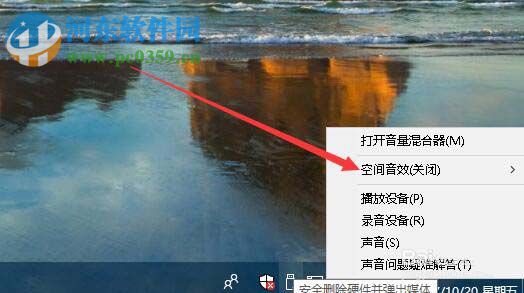
3、點(diǎn)擊之后會(huì)再次出現(xiàn)一個(gè)新的輔助菜單,在該菜單中找到“用于耳機(jī)的Windows Sonic”,點(diǎn)擊之后就可以快速的將虛擬環(huán)繞音效打開(kāi)了!
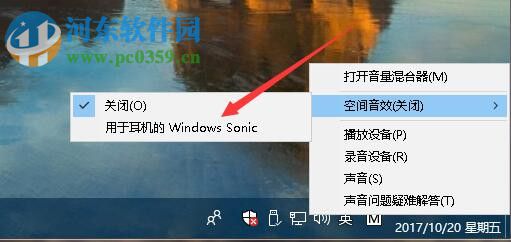
第二種方法:
1、使用鼠標(biāo)右鍵單擊右下角的音量按鈕,點(diǎn)擊之后單擊“播放設(shè)備”一欄!
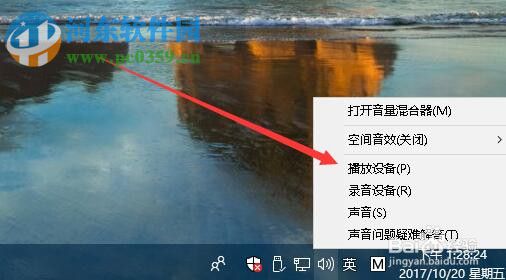
2、打開(kāi)播放設(shè)備界面之后使用鼠標(biāo)單擊下圖中的揚(yáng)聲器一欄,選中之后點(diǎn)擊下方的“屬性”
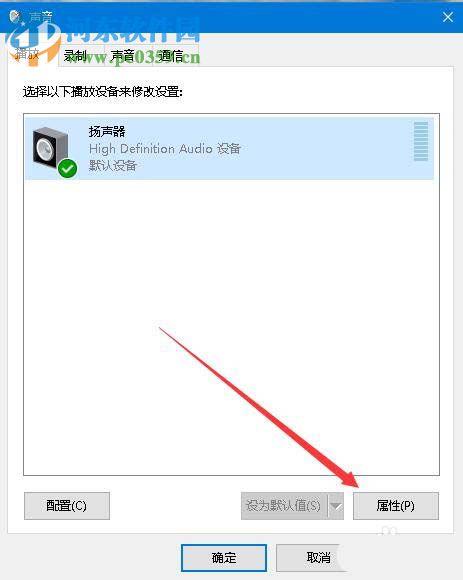
3、打開(kāi)屬性設(shè)置界面后將選項(xiàng)卡切換至“空間音效’中去!

4、接著將空間音效格式設(shè)置為:“用于耳機(jī)的Windows Sonic”的選項(xiàng)!
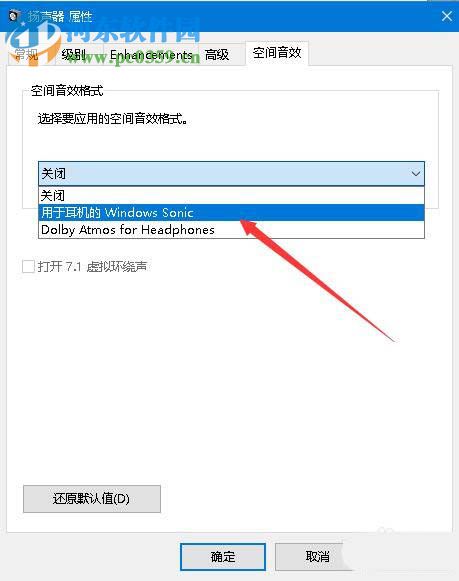
5、最后在下圖中的“打開(kāi)7.1虛擬環(huán)繞聲”一欄勾選上,然后點(diǎn)擊下方的確定按鈕進(jìn)行保存!
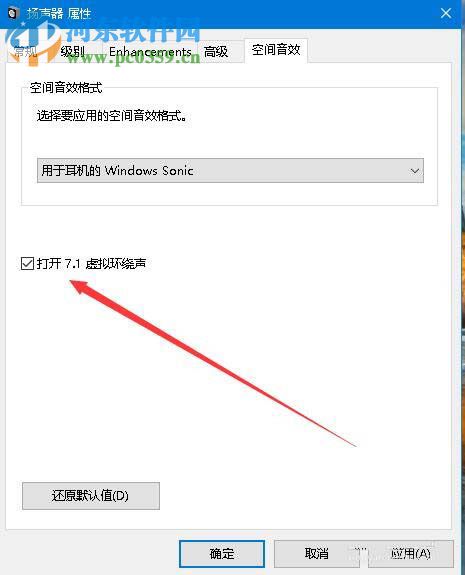
想要在win10秋季創(chuàng)意者1709中開(kāi)啟7.1虛擬環(huán)繞音效的朋友們都可以參考上面的方法來(lái)打開(kāi)音效,覺(jué)得教程中的方法對(duì)你有效的小伙伴們記得關(guān)注好吧啦網(wǎng)哦!
相關(guān)文章:
1. 教程/操作系統(tǒng) Windows XP 超強(qiáng)syskey命令2. 關(guān)于Linux跨網(wǎng)絡(luò)運(yùn)行X Window程序3. 統(tǒng)信UOS系統(tǒng)盤怎么隱藏? 統(tǒng)信UOS隱藏C盤的技巧4. win10安裝,wni10怎么用PE安裝?5. Win10正版怎么關(guān)閉windows defender6. Win10無(wú)法卸載更新文件怎么辦?Win10無(wú)法卸載更新文件的解決方法7. Win10使用遠(yuǎn)程連接工具提示“您的憑證不工作”的解決辦法8. 如何保證Linux服務(wù)器的安全9. mac鼠標(biāo)放到程序塢圖標(biāo)怎么放大? Mac設(shè)置程序塢中圖標(biāo)效果的技巧10. Linux zabbix agent部署及配置方法詳解

 網(wǎng)公網(wǎng)安備
網(wǎng)公網(wǎng)安備